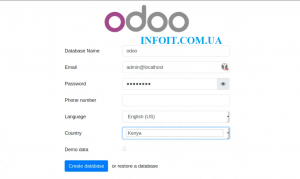Как установить Odoo на AlmaLinux 8
В этом руководстве мы покажем вам, как установить Odoo на AlmaLinux 8. Для тех из вас, кто не знал, Odoo — это группа бизнес-приложений с открытым исходным кодом, которая предлагает широкий спектр приложений, включая CRM, бухгалтерский учет, биллинг. , инвентарь, склад, электронная коммерция, управление проектами и многое другое. Это полнофункциональное веб-приложение, которое поможет вам поддерживать ERP в любом бизнесе. Odoo поставляется с 30 основными модулями и более чем 4500 модулями, созданными сообществом, которые помогут вам настроить его от небольшого магазина до корпорации уровня предприятия.
В этой статье предполагается, что у вас есть хотя бы базовые знания Linux, вы знаете, как использовать оболочку, и, что наиболее важно, вы размещаете свой сайт на собственном VPS. Установка довольно проста и предполагает, что вы работаете с учетной записью root, в противном случае вам может потребоваться добавить ‘ sudo‘ к командам для получения привилегий root. Я покажу вам пошаговую установку программного обеспечения для управления взаимоотношениями с клиентами Odoo на AlmaLinux 8.
Установите Odoo на AlmaLinux 8
Шаг 1. Во-первых, давайте начнем с проверки актуальности вашей системы.
sudo dnf update sudo dnf install epel-release
Шаг 2. Установка необходимых зависимостей.
Теперь нам потребовались зависимости от вашего сервера. Вы можете установить их все с помощью следующей команды:
sudo dnf install python3 python3-devel git gcc git redhat-rpm-config libxslt-devel bzip2-devel openldap-devel libjpeg-devel freetype-devel
Шаг 3. Установка базы данных PostgreSQL.
Выполните следующую команду, чтобы установить пакет PostgreSQL в вашу систему:
sudo dnf install @postgresql:12
Затем инициализируем базу данных PostgreSQL с помощью следующей команды:
/usr/bin/postgresql-setup initdb
После этого запустите службу PostgreSQL и разрешите им запускаться при перезагрузке системы:
sudo systemctl start postgresql sudo systemctl enable postgresql
Затем создайте нового пользователя PostgreSQL для Odoo с помощью следующей команды:
su - postgres -c "createuser -s odoo"
Шаг 4. Установка Odoo на AlmaLinux 8.
Теперь мы создаем специального пользователя для Odoo:
useradd -m -U -r -d /opt/odoo -s /bin/bash odoo
Затем войдите в систему с пользователем Odoo и загрузите последние пакеты Odoo с помощью следующей команды:
su - odoo git clone https://www.github.com/odoo/odoo --depth 1 --branch 14.0 /opt/odoo/odoo14 cd /opt/odoo
После этого смените каталог на и создайте новую виртуальную среду Python:/opt/odoo
python3 -m venv odoo14-venv source odoo14-venv/bin/activate
Затем я устанавливаю необходимые модули Python:
pip3 install -r odoo14/requirements.txt
После этого деактивируйте виртуальную среду и выйдите из пользователя Odoo с помощью следующей команды:
deactivate exit
Затем создайте надстройки и каталог журналов с помощью следующей команды:
mkdir /opt/odoo/odoo14-custom-addons mkdir /var/log/odoo14 && touch /var/log/odoo14/odoo.log
Мы создадим новый каталог для пользовательских модулей и изменим его владельца на пользователя ‘ odoo‘:
chown odoo: /opt/odoo/odoo14-custom-addons chown -R odoo: /var/log/odoo14/
Шаг 5. Создание конфигурации Odoo.
Теперь мы создаем файл конфигурации Odoo, который находится в папке. Содержимое файла конфигурации выглядит следующим образом:/etc/odoo.conf.
nano /etc/odoo.conf
Добавьте следующую строку:
[options] admin_passwd = odoo_master_password db_host = False db_port = False db_user = odoo db_password = False xmlrpc_port = 8069 logfile = /var/log/odoo14/odoo.log logrotate = True addons_path = /opt/odoo/odoo14/addons,/opt/odoo/odoo14-custom-addons
Сохраните и закройте файл, когда закончите.
Шаг 6. Создайте служебный файл Systemd для Odoo.
Теперь создайте файл systemdмодуля Odoo , создав новый файл/etc/systemd/system/odoo.service:
nano /etc/systemd/system/odoo.service
Добавьте следующие строки:
[Unit] Description=Odoo14 #Requires=postgresql-10.6.service #After=network.target postgresql-10.6.service [Service] Type=simple SyslogIdentifier=odoo14 PermissionsStartOnly=true User=odoo Group=odoo ExecStart=/opt/odoo/odoo14-venv/bin/python3 /opt/odoo/odoo14/odoo-bin -c /etc/odoo.conf StandardOutput=journal+console [Install] WantedBy=multi-user.target
Сохраните и закройте файл. Затем перезагрузите systemdдемон с помощью следующей команды:
sudo systemctl daemon-reload sudo systemctl start odoo sudo systemctl enable odoo
Шаг 7. Настройте брандмауэр для Odoo.
Чтобы Odoo был доступен в браузере, откройте порт через брандмауэр.
firewall-cmd --zone=public --permanent --add-service=http firewall-cmd --zone=public --permanent --add-port=8069/tcp firewall-cmd --reload
Шаг 8. Доступ к веб-интерфейсу Odoo
После успешной установки откройте свой веб-браузер и получите доступ к веб-интерфейсу Odoo, используя URL-адрес . Вы должны увидеть следующую страницу:http://your-server-ip-address:8069
Поздравляю! Вы успешно установили Odoo . Благодарим вас за использование этого руководства для установки программного обеспечения для управления бизнесом Odoo в вашей системе AlmaLinux 8. Для получения дополнительной помощи или полезной информации мы рекомендуем вам посетить официальный сайт Odoo .